随着数字电视的普及,机顶盒成为了家庭娱乐系统的重要组成部分。然而,在使用过程中,我们可能会遇到机顶盒无响应的故障情况,这不仅影响观看体验,也可能让人感...
2025-07-26 7 解决方法
光盘插入电脑本应是一种简单的操作,但若伴随异响,确实可能令人困惑。当您遇到这样的问题,不必过于担忧,因为这通常可以通过一些简单的步骤来解决。在接下来的文章中,我们将探讨为什么会出现这种情况,以及如何有效解决。这个话题对一些电脑使用者来说可能非常关键,确保您理解故障的原因并掌握解决方法是非常有帮助的。
我们需要了解电脑在插入光盘时发出声音的正常原因。通常,当光盘插入电脑的光驱时,光驱会检测到新媒介的接入。为了响应这一动作,内置的读取器可能会做出声学响应。然而,在一些特殊情况下,您可能听到了预期之外的声音,这有可能是以下几种情况:
1.光驱内部机械部件老化:随着时间的推移,光驱内部的读取机械臂或激光头可能因为磨损或老化而出现异响。
2.光盘不干净或有划痕:脏污或划痕可能造成光驱在读取时发出噪音。
3.光驱驱动故障:光驱驱动程序不正确或者已损坏,可能导致光驱尝试多次读取或发出奇怪的声音。
4.光盘格式不支持:光盘格式与光驱不兼容时,也会出现无法识别或错误读取的声音。
5.硬件接触问题:由于连接或接触不良,电脑可能无法正确读取光盘信息,导致异响。
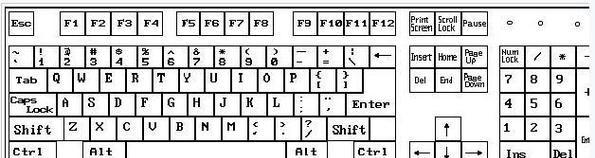
面对上述问题,下面是一系列实用的解决步骤,旨在帮助您恢复光驱的正常运作:

检查光盘是否干净和无损伤
1.清洁光盘:使用专用的光盘清洁工具或干净的软布,顺着光盘的纹路从中心向边缘擦拭,确保不留下任何划痕。
2.检查光盘表面:观察光盘是否有明显划痕或不平。如有严重损伤,可能需要更换新的光盘。
检视并优化光驱状态
1.清洁光驱内部:定期清洁光驱可以延长其寿命。您可以购买光驱清洁盘进行清洁。
2.更新或重新安装光驱驱动程序:前往设备管理器,更新或卸载光驱驱动程序后再重新安装。
3.关闭自动插入通知:在“控制面板”中关闭光驱的自动播放功能,以防在光盘存在质量问题时产生不必要的噪音。
检查硬件连接
1.确认硬件连接是否正确:确保光驱的数据线和电源线都正确无误地连接到主板和电源上。
2.尝试在另一台电脑上测试光盘:如果在其他电脑上光盘工作正常,则问题可能出在您的电脑光驱上。
额外硬件维护
1.考虑更换新的光驱:如果上述方法都不能解决问题,并且光驱已使用多年,考虑更换新的光驱可能是一个有效的长期解决方案。
2.联系专业人士:如果您不熟悉硬件维护,寻求专业的电脑维修服务是一个明智的选择。

电脑光驱发出声音并不一定是严重问题的征兆。通过以上解释和解决步骤,您可以更好地了解原因,并针对性地采取措施解决问题。无论是清洁光盘,还是检查和维护光驱,或者是寻求专业帮助,都有助于您恢复光驱的正常工作。记住,定期对电脑硬件进行维护,是确保长期稳定运行的关键。
标签: 解决方法
版权声明:本文内容由互联网用户自发贡献,该文观点仅代表作者本人。本站仅提供信息存储空间服务,不拥有所有权,不承担相关法律责任。如发现本站有涉嫌抄袭侵权/违法违规的内容, 请发送邮件至 3561739510@qq.com 举报,一经查实,本站将立刻删除。
相关文章

随着数字电视的普及,机顶盒成为了家庭娱乐系统的重要组成部分。然而,在使用过程中,我们可能会遇到机顶盒无响应的故障情况,这不仅影响观看体验,也可能让人感...
2025-07-26 7 解决方法

在使用荣耀200手机进行摄影时,不少用户可能会遇到拍照颜色发黄的问题。这可能会影响照片的整体观感,给分享和记录美好瞬间带来了困扰。不用担心,以下就是一...
2025-07-21 13 解决方法

苹果手表作为便携智能设备的佼佼者,在提供健康管理、通讯等功能的同时,也偶尔会遇到一些技术问题,其中手表频繁锁屏是最常见的用户困扰之一。这一现象不仅影响...
2025-07-19 11 解决方法
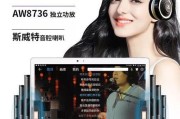
随着智能设备的普及,小米平板因其高性价比和优秀的用户体验成为众多消费者的首选。然而,在使用过程中,用户有时会遇到滑动不畅等操作问题,这可能影响到日常使...
2025-07-16 9 解决方法

当您在使用路由器时,可能会注意到设备上的指示灯显示异常,比如出现了红色的格子。这通常是路由器在向您发出某种警示信号。路由器出现红格究竟是什么问题?我们...
2025-07-09 13 解决方法
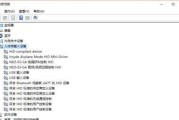
在现代工作和生活中,蓝牙鼠标已经成为了许多人不可或缺的电脑配件。然而,在使用过程中,一些用户可能会遇到鼠标在滑动时产生不正常的响声,这不仅影响使用体验...
2025-07-03 17 解决方法